ثم اكتب تعليقك
ReiBoot - برنامج إصلاح نظام iOS المجاني رقم 1
أصلح أكثر من 150 مشكلة في iOS دون فقدان البيانات والترقية iOS 26/الرجوع إلى إصدار أقدم بأمان
ReiBoot: أداة إصلاح iOS رقم 1
إصلاح أكثر من 150 مشكلة في نظام iOS دون فقدان البيانات
تطلق Apple برامج تجريبية(beta) لسبب ما - فهم يريدون مساعدتك في العثور على الأخطاء والمشاكل قبل أن يحصل عليها الجميع. يبدو رائعًا، أليس كذلك؟ الوصول المبكر إلى الميزات الجديدة! لكن تمهل، البرامج التجريبية هي عمل قيد التقدم. يمكن أن تكون أحيانًا بها أخطاء وغير مستقرة، مما يجعل من الصعب تحديد ما إذا كان يجب الحصول عليها أم لا.
هنا تبدأ في التساؤل، "هل iOS 18 مستقر؟ هل iOS 18 آمن للتنزيل؟" الجواب، للأسف، ليس نعم أو لا بسيطة. لذلك قمنا بجمع جميع المعلومات التي تحتاجها لتقرر ما إذا كان يجب عليك التحديث إلى iOS 18. سننظر في بعض الميزات الجديدة الرائعة للتحديث بالإضافة إلى الإيجابيات والسلبيات لتنزيله لمساعدتك في اتخاذ القرار. إذا قررت الترقية، سنأخذك خطوة بخطوة خلال العملية.
"هل يجب علي التحديث إلى iOS 18؟" قبل أن نجيب على هذا السؤال، دعنا نقدم لك لمحة عن ميزات iOS 18. تذكر أن هذه الميزات مبنية على التكهنات والتسريبات، حيث لم تقم Apple بعد بالإعلان الرسمي. ومع ذلك، فإنها تقدم معاينة مثيرة لما قد تقدمه Apple! هنا بعض الميزات الرائعة في iOS 18 الجديد.
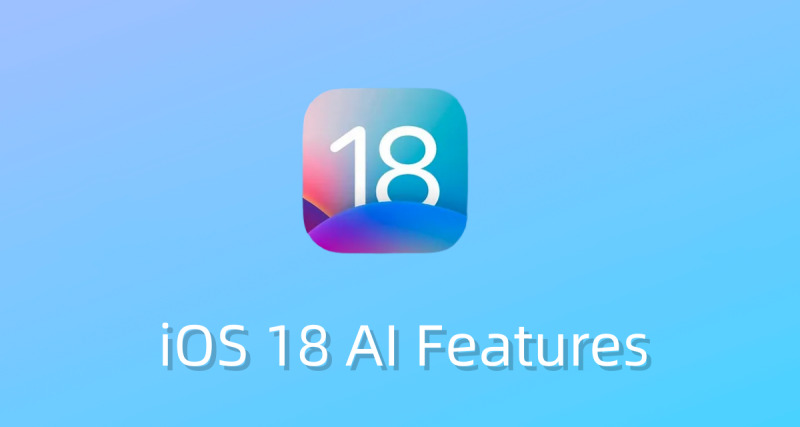
1. الذكاء الاصطناعي: ليس من المفاجئ أن Apple ستدمج الذكاء الاصطناعي في iOS 18 الجديد. الذكاء الاصطناعي يغير العالم، ويبدو أن Apple لا تستطيع مقاومة جاذبيته. تشير الشائعات إلى أن iOS 18 سيشهد تكاملًا أعمق للذكاء الاصطناعي عبر التطبيقات المختلفة. ستكون التغييرات الأكثر أهمية في Siri. نعم، Siri ستصبح ذكية جدًا بفضل الذكاء الاصطناعي.
2. تحسين الوصول: قد تبرز التفاني الشديد لـ Apple نحو الشمولية بشكل أكثر وضوحًا مع iOS 18. توقع ابتكارات مثل تتبع العين والتعرف على الكلام المحسن المخصص للأفراد ذوي الاحتياجات الخاصة.

3. الملاحظات الصوتية: يشاع أن تطبيق الملاحظات سيحصل على ترقية كبيرة - القدرة على تسجيل المذكرات الصوتية مباشرة داخل الملاحظة. قد تكون هذه الميزة تغييرًا كبيرًا لأولئك الذين يفضلون التقاط الأفكار عبر الصوت بدلاً من الكتابة. مع هذه الميزة، يمكنك تفريغ أفكارك وأفكارك خلال جلسة العصف الذهني أو تسجيل محاضرة - كل ذلك داخل تطبيق الملاحظات.
4. تجديد الشاشة الرئيسية: تشاع Apple أنها تقوم بتجديد الطريقة التي ننظم بها أجهزة iPhone الخاصة بنا بتجربة شاشة رئيسية قابلة للتخصيص في iOS 18. يمكن أن يسمح ذلك بتجربة شاشة رئيسية أكثر تخصيصًا وجاذبية بصريًا تعكس سير العمل الفريد الخاص بك.
اقرأ أيضًا: ميزات iOS 18 الجديدة، تاريخ الإصدار والمزيد من التفاصيل
القلق الأهم لمستخدمي iPhone عند تثبيت التحديث هو استقرار iOS 18. قبل أن تقوم بتثبيت iOS 18، ألق نظرة على الفوائد والمخاطر المرتبطة بالتحديث.
إذن، هل يستحق iOS 18 التجربة؟ يعتمد ذلك على ما تبحث عنه في التحديث. إذا كانت الإيجابيات تفوق السلبيات بالنسبة لك، فقم بتثبيته. ومع ذلك، إذا كنت تعتقد أن هناك بعض الأشياء التي لا يمكنك التنازل عنها، فمن الأفضل الانتظار حتى التحديث الفعلي.
اقرأ أيضاً: كم من الوقت يستغرق تثبيت iOS 18 في عام 2024
قررت تثبيت iOS 18؟ إليك طريقتين رسميتين يمكنك من خلالهما تنزيل وتثبيت التحديث التجريبي.
تستخدم الطريقة الأولى برنامج Apple Developer للوصول إلى ملف التعريف التجريبي. إليك ما يجب عليك القيام به:
1. افتح Safari على جهاز iPhone الخاص بك واذهب إلى developer.apple.com.
2. ببساطة، قم بتسجيل الدخول باستخدام معرف Apple وكلمة المرور العادية الخاصة بك. على الرغم من أن عضوية برنامج مطور Apple تمنح فوائد إضافية، إلا أنك لا تحتاج بالضرورة إلى واحدة للوصول إلى ملف التعريف التجريبي.
3. بمجرد التسجيل، انتقل إلى قسم التنزيلات داخل برنامج مطور Apple وحدد موقع ملف تعريف iOS 18. قم بتنزيل هذا الملف إلى جهاز iPhone الخاص بك.
4. بمجرد التنزيل، اذهب إلى الإعدادات > عام > تحديث البرنامج. اضغط على "التحديثات التجريبية".
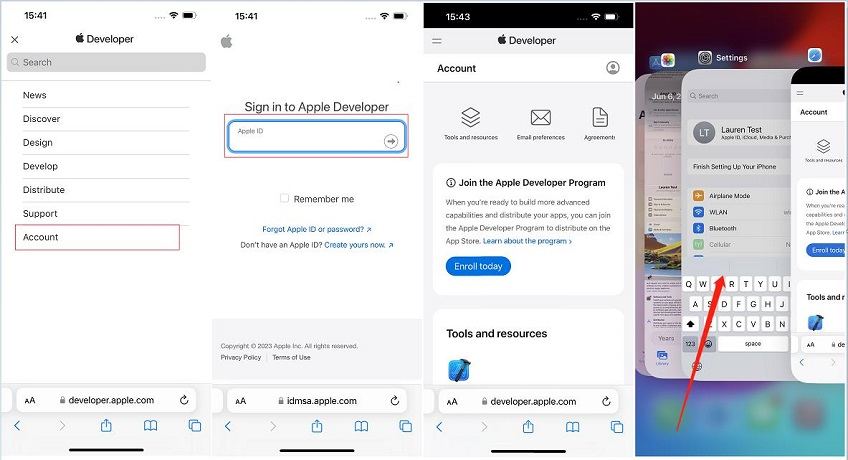
هل iOS 18 آمن؟ مع Tenorshare ReiBoot، نعم! يتيح لك تثبيت iOS 18 بشكل آمن وسليم. نظرًا لعدم وجود جيلبريك أو iTunes، يمكنك أن تطمئن أن بياناتك ستظل محمية.
علاوة على ذلك، يوفر Tenorshare ReiBoot حلولًا لمختلف مشاكل نظام iOS، بما في ذلك تلك التي قد تنشأ أثناء تثبيت تجريبي غير ناجح.
اتبع الخطوات أدناه لتثبيت iOS 18 عبر ReiBoot:
قم بتنزيل وتثبيت Tenorshare ReiBoot على جهاز الكمبيوتر الخاص بك أو جهاز Mac. بمجرد التثبيت، قم بتشغيل البرنامج وقم بتوصيل iPhone الخاص بك بجهاز الكمبيوتر باستخدام كابل USB. انقر على "ترقية iOS/الرجوع إلى إصدار أقدم".

ستحصل على خيارين على الشاشة، وهما الترقية والتخفيض. بما أنك ترغب في تثبيت iOS 18، اختر "ترقية".

انقر على "تحميل" لتنزيل أحدث حزمة للبرامج الثابتة. سيقوم Tenorshare ReiBoot تلقائيًا بالبحث عن أحدث حزمة للبرامج الثابتة لنظام iOS 18.

سترى بدء الترقية. سيستغرق هذا بضع دقائق لإكماله.

انقر على "فعله" عند الانتهاء. سيعاد تشغيل جهاز iPhone تلقائيًا مع تثبيت نظام iOS 18 الجديد.

قد تجد الكثير من الأخطاء والمشكلات عند تجربة iOS 18. ماذا لو كنت تريد الرجوع إلى iOS 17 ولكنك قلق بشأن فقدان البيانات؟ لا تقلق، دع Tenorshare ReiBoot يتولى ذلك.
يساعدك Tenorshare ReiBoot على الرجوع من iOS 18 إلى iOS 17 دون تعريض بياناتك الشخصية للخطر. اتبع هذه الخطوات البسيطة والسهلة للرجوع من iOS 18 إلى iOS 17 باستخدام Tenorshare ReiBoot:
قم بتنزيل وتثبيت Tenorshare ReiBoot على جهاز الكمبيوتر الخاص بك. قم بتوصيل جهاز iPhone بالكمبيوتر. انقر على خيار "ترقية iOS/ العودة إلى إصدار أقدم".
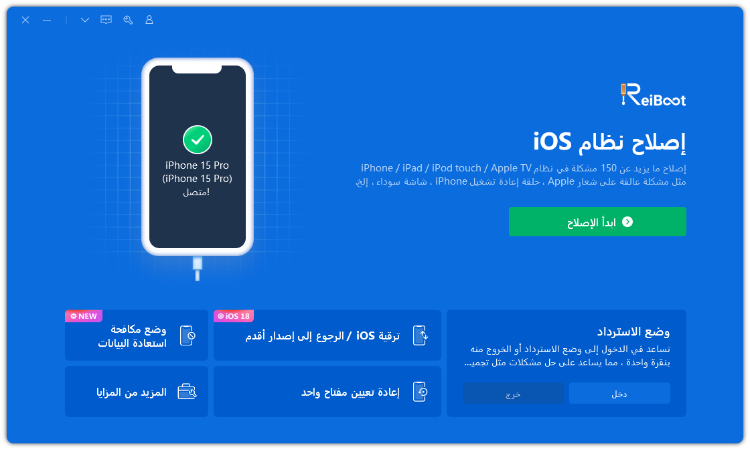
انقر على "تخفيض" لبدء العملية.

اختر إصدار البرنامج الثابت الذي ترغب في التخفيض إليه.

اضغط على "ابدء في الرجوع إلى إصدار سابق" وانتظر لبضع ثوانٍ.

سيقوم ReiBoot بإزالة iOS 18 تلقائيًا وتثبيت الإصدار الثابت من iOS على جهازك. انقر على "فعله" عند الانتهاء.

س1: هل iOS 18 سيئ للبطارية؟
غالبًا ما يكون برنامج البيتا أقل تحسينًا من الإصدار النهائي، وهذا يمكن أن يؤدي إلى زيادة استهلاك البطارية. لتقليل استهلاك البطارية، فكر في إيقاف تشغيل الميزات التي لا تستخدمها والحفاظ على تحديث جهاز iPhone الخاص بك إلى أحدث إصدار بيتا متاح.
س2: هل iOS 18 آمن للتنزيل أو الاستخدام؟
لا توجد إجابة بسيطة بنعم أو لا. يمكن أن يحتوي برنامج البيتا على أخطاء قد تؤثر على أداء هاتفك أو وظيفته. تأكد من عمل نسخة احتياطية لجهاز iPhone الخاص بك قبل تنزيل iOS 18 لأنه قد يحمل خطر فقدان البيانات خلال عملية التحديث.
س3: هل يجعل iOS 18 جهاز iPhone ساخنًا أو بطيئًا؟
مرة أخرى، يعتمد ذلك. بعض تحديثات البيتا تجعل جهاز iPhone يتأخر بينما يزيد بعضها من أدائه. ومع ذلك، من الشائع أن تلاحظ بطء الجهاز بعد تثبيت تحديث بيتا.
اقرأ أيضاً: كيفية تنزيل وتثبيت iPadOS 18 مجانًا [دليل ساخن]
استخدام برنامج البيتا هو في النهاية خيار شخصي. هذا الدليل استعرض إيجابيات وسلبيات تثبيت iOS 18 لمساعدتك في اتخاذ القرار بشأن تنزيله أم لا. قد قدمنا لك خطوات كيفية تثبيت iOS 18 على جهاز iPhone الخاص بك وكيفية تخفيض الإصدار إلى iOS 17 إذا لم تعجبك التحديثات.
ثم اكتب تعليقك
بقلم خالد محمد
2025-12-31 / iOS 18